TTWの日本語化
- なお、この解説には、MOD管理ツールとしてMod Organizer 2を使用します。
- Mod Organizer 2はベセスダゲームのMOD管理ツールとして最も優れているツールです。
もうほかのツールは時代遅れなので、順次Mod Organizer 2に切り替えましょう。
事前準備
Visual Studio 2019 用 Microsoft Visual C++ 再頒布可能パッケージ(x86版)のインストール
こちらのページのVisual Studio 2015, 2017, 2019, and 2022からVC_redist.x64.exeをダウンロードしインストールして下さい。(32bitOSの場合はVC_redist.x86.exe)
フォントファイルを導入(推奨)
- もともと英語版のフォントが幅狭なので、それに合わせたフォントを導入します。
- PS3/Xbox360版に近いつくりのフォントです。
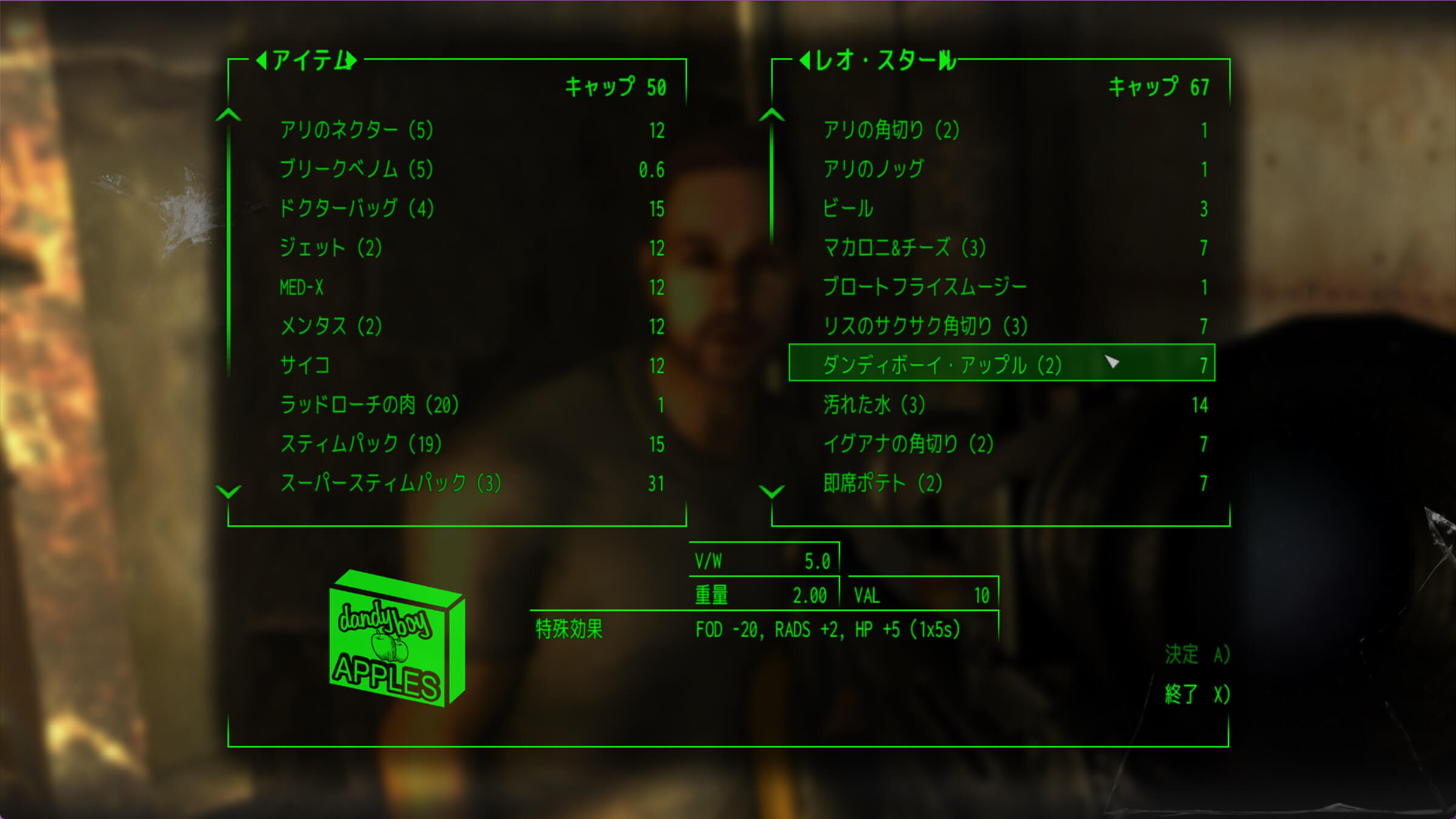
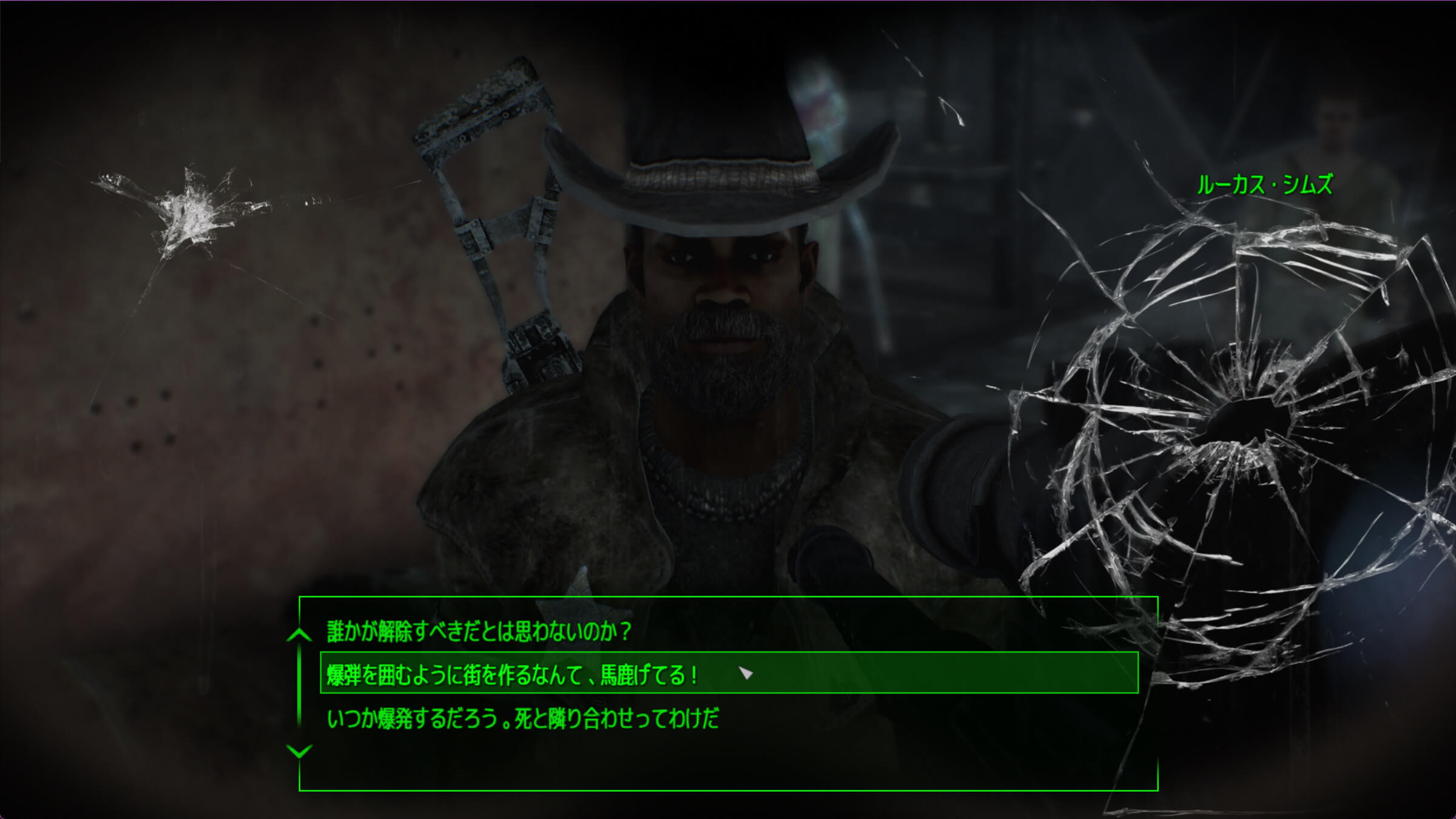
下記からNewVegas専用のフォントファイルをダウンロードし、ダブルクリックで起動してインストールして下さい。
※インストールしただけではフォントはゲーム内に反映されません。
日本語化
- この記事ではTTW用にカスタムされたfojp.xmlやリソースファイルを使用します。
- 元のFOJP Community Forkはこちらからダウンロードできます。
下記から設定ファイル(fojp.xml)をダウンロードします。
ダウンロードしたら、中身をFallout: NewVegasのゲームフォルダに入れて下さい。
下記から日本語辞書ファイルをダウンロードします。
ダウンロードしたら、中身をFallout: NewVegasのゲームフォルダに入れて下さい。
下記をダウンロードし、そのままMO2でMODとして導入、有効化して下さい。
- FOJP Community Forkの中身はメニュー等の調整ファイル(
.xmlファイル)が他のMODで上書きされると、ターミナルなど特定のメニューの翻訳が上手くいかなくなります。 - 基本的にロード順は一番下とし、最後にロードされるよう調節して下さい。
Vanilla UI Plusの導入
※DarNified UIはUIのサイズが狭く、一部日本語がうまく表示できないため導入は非推奨
- バニラのUIは狭すぎて、日本語化された訳文がUIからはみ出ることが多々あります。
- Vanilla UI Plusを導入し、各種UIのサイズを広げて訳文がUI内に収まるよう調整します。
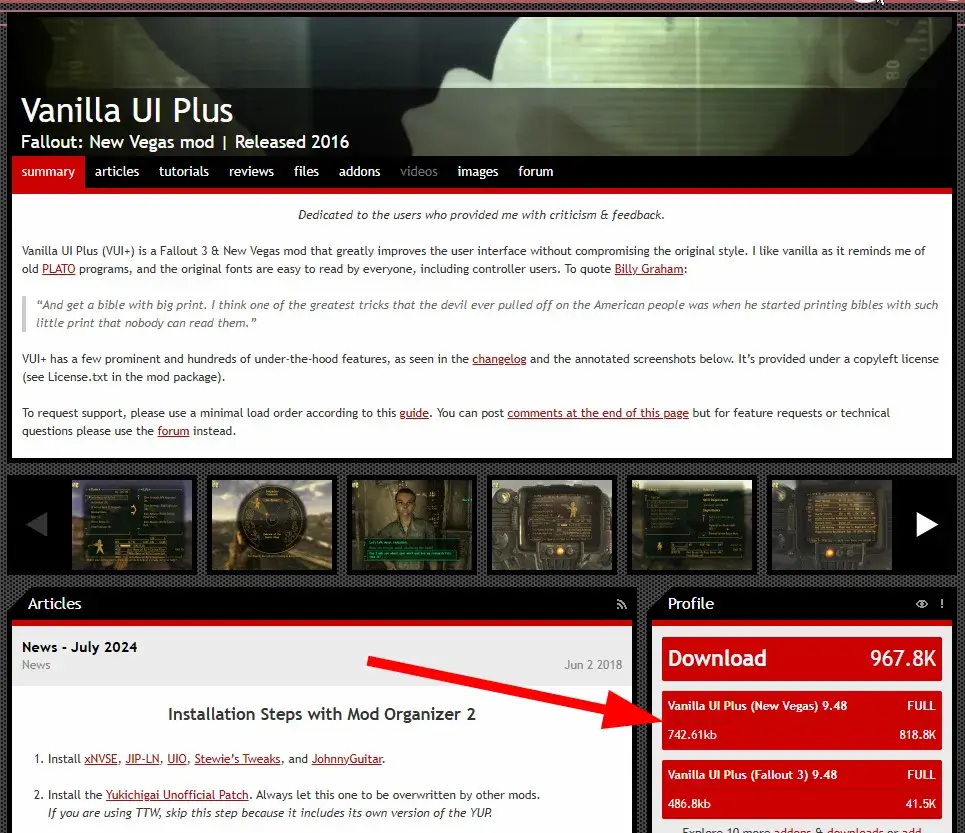
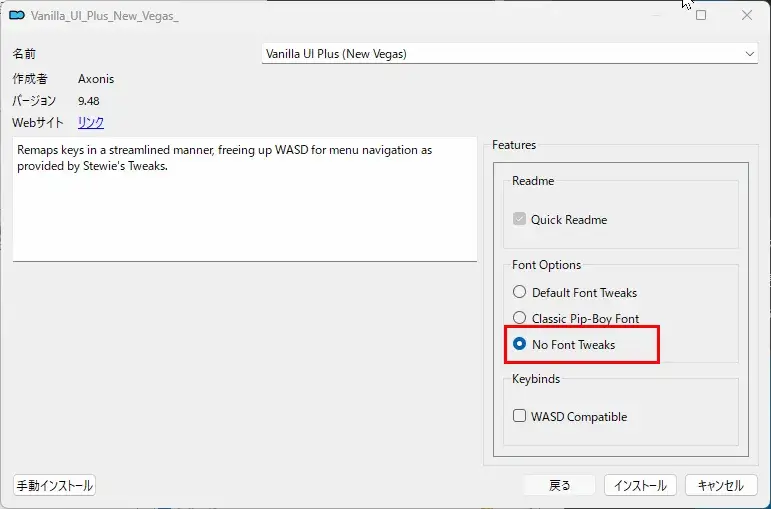
NVSEプラグイン群の後にロードされるようにして下さい。
日本語音声化
海外サイトより直リンク。
ダウンロードは自己責任で。
パスワードがついているようです。確か fallout だったような。
- ダウンロードリンクから全ての分割ファイルをダウンロードし、同じフォルダ内にまとめます。
- winrarや7-zipなど分割フォルダの解凍に対応する解凍ソフトで全てのファイルを解凍します。
- 下記画像の順にMO2で読み込みます。(各ファイルをMO2のModsフォルダ内に入れるだけでOK)
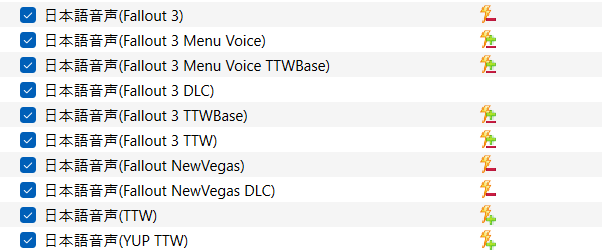
以上で日本語化は終了です。
日本語音声のバグ修正
一部男性NPCの音声が英語になっている問題
日本語音声(Fallout 3 Menu Voice TTWBase)\sound\voice\fallout3.esmにある、malechild01dc (2)というフォルダを、maleadult06dcにリネームしてください。
その他の修正
- Fallout 3のイントロ部分で、”〇年後…”みたいなカットシーンの際に環境によっては音声が無音になるのを修正します。
- MO2でそのままインストールしてください。
- いくつかのファイルが破損していて、それが再生されるとゲームがフリーズする模様。
- 特にガッツィー系の敵と対面するとクラッシュしやすかったのを修正します。
OGGコンテナとしては壊れていなくても、音声データがゼロに等しい ファイルはゲームで再生しようとすると不具合が出ることがあるっぽい。実際にデコードしてサンプル数(バイト数)をチェックすれば、無音ファイル(= 実質破損)を高精度で検出できそうだったので、ツールをつくって全チェックをかけました。コンテナ的に正常か(音声ストリームがあるか、duration>0か)チェックしているので、ほぼ修正かけれているはずです。
ogginfoとffmpegを使用し再生時にエラーが出る、または音声波形が無いもの(実際にPCM(s16le)に変換してバイナリサイズを取得)を破損扱いとしてチェックし、破損と判定されたものについては修正を加えました。
見つけた破損ファイルは、似たようなセリフに置き換えてあります。ウゥッ!とかジジジ…みたいな日本語でもない音声は英語版に差し替えてます。
普通にプレイしている分には、ほとんどわからないはずです。

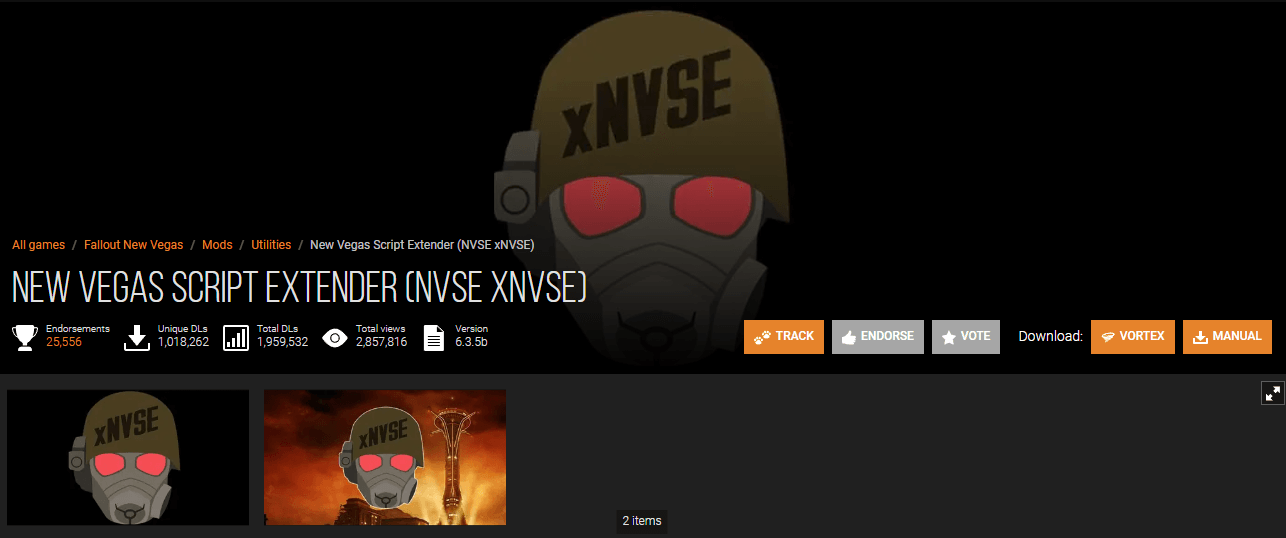

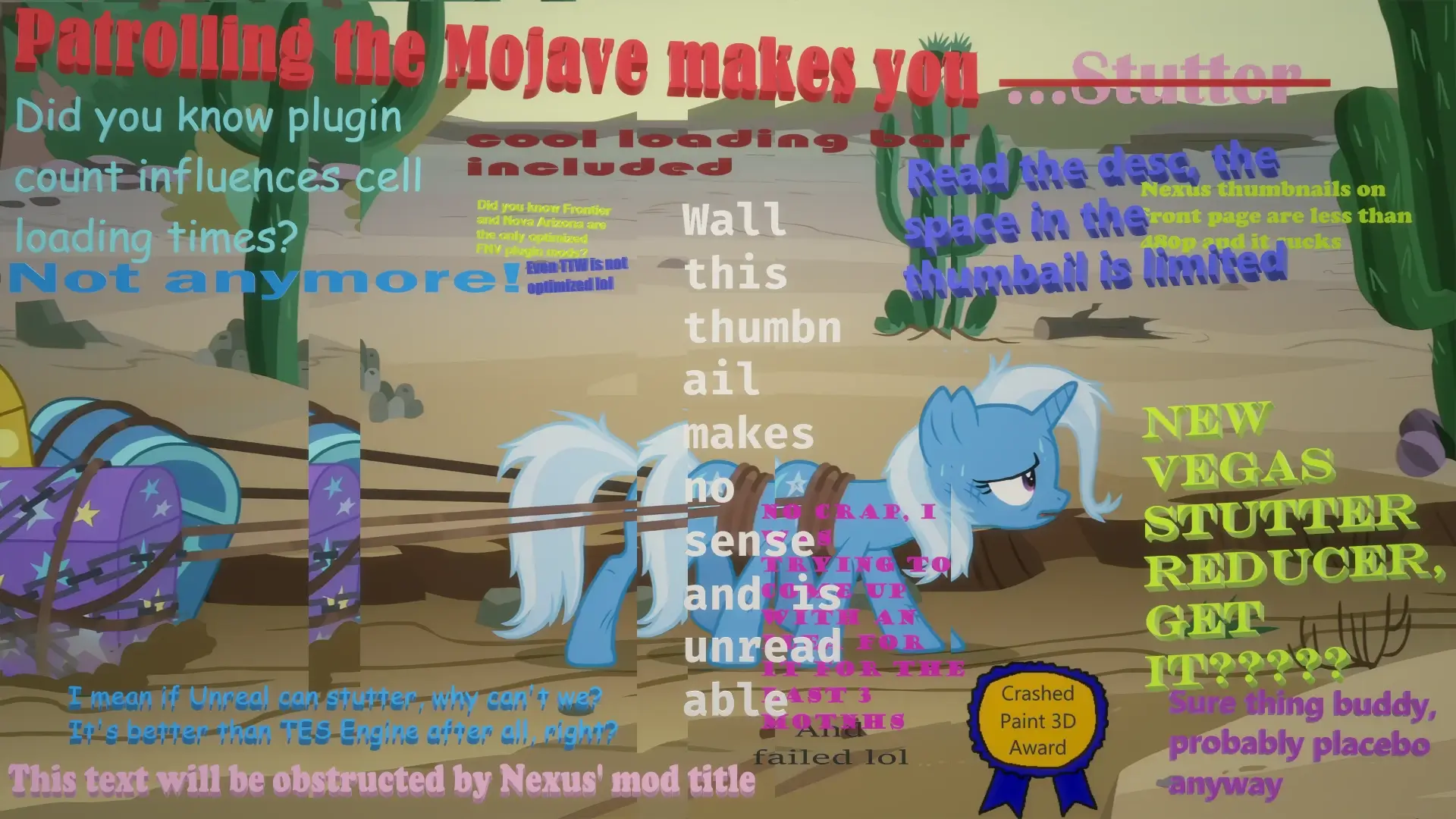
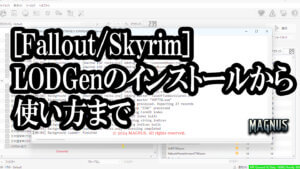
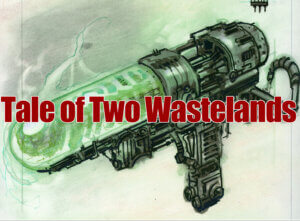
コメント
コメント一覧 (31件)
FOJP2のリンクが間違っています
ありがとうございます。修正しました。
FOJP2を入れてもダイアログが翻訳されません。
fojp.logも載せておきます。
[掲載期限のため添付削除]
MODのロード順を調整していたら治りました。
日本語音声ファイルを解凍するとパスワードが要求されますが、
一体何ですか?
確か fallout だったと思います。追記しておきます。
Mr.ガッツィー系の敵と戦っていると、徐々にゲームの音が無くなっていってフリーズする現象に悩まされていた所。
こちらの日本語音声を外したらフリーズせずに進めるようになりました。
(おま環かもしれません、フリーズ現象も発生したりしなかったりですがOWBのX-17気象観測ステーションでは確定フリーズします)
解決策が見つかっていませんが、同じ症状で悩んでいる人は参考にして下さい。
oggファイル(もとの音声ファイル)に破損があって正常再生できないものが再生されるとフリーズするっぽいです。特にガッツィーは敵を見つけた時のボイスの一つと、撃たれた時のボイスのいくつかに破損があり正常再生できてないみたいでした。
検証ツールつくって全チェックしてみます。報告ありがとうございます
修正ファイルを作ったのでよかったら使ってください
昔のゲームなので正直諦めかけていましたが
凄いです!翌日検証&修正までして頂けるなんて!
ありがとうございます!
ご丁寧な解説ありがとうございます。おかげ様で日本語化できましたが、下記、2点につきましてTTW3.3.3bの仕様なのか、不具合なのか当方で判断できないため、ご教授いただければ幸いです。
1.リンクにある日本語音声を導入後にFO3の日本語音声で「音割れ」が発生する。※すべての音ではありませんが、オープニング直後のキャラメイクまでのボイスと、多数のホロテープの音声
※NewVegas側では音割れは発生していない模様。
2.新しいロケーションを発見した際のポップアップ表示が英語のまま。※例 発見:MEGATONと表示。(日本語化されていれば、「メガトンを発見しました」と表示されたと思います。)
FO3オープニングの音声はnvse_stewie_tweaks.iniを開いて
bNoAudioDistortion = 1
に変更すると解決すると思います。
マスクをつけたキャラクターの声をくぐもらないようにする効果があります。
うろ覚えですがリージョン兵などのマスクをつけたNPCの音声も変わってしまうのでご注意を
1. Fallout3のoggファイル(音声ファイル)の仕様です。
TTWインストール時に、英語版は音割れしないよう低音質へ変換が行われますが、日本語音声は処理をしていないので音割れします。
変換処理のやり方はTTWのコードを読み解けば指定ビットレートなど分かるんだろうと思いますが、面倒くさすぎてやっていません。(前に試してうまくいかなかった)
ほかの方のコメントにある通り、stewie tweaksの機能でフィルター処理自体をオフにするしかなかったと思います。
2.FOJPの仕様です。ロケーション発見時のポップアップテキストはFOJPでは拾えない表示形式だったと思います。
皆様、早速ご回答いただき誠にありがとうございます!
1のオープニング直後の音割れにつきましては、ご教授いただきましたとおり、nvse_stewie_tweaks.iniの設定変更で無事解決いたしました!
※ホロテープの方も音割れしなくなりました。マスクをつけたキャラクターのホロテープが同じ影響を受けていたと思います。
2につきましては、仕様とのこと了解いたしました!
※様々なサイトの情報で情報を集め、fojp、辞書ファイルの修正を行っていたのですが、解決できず悩んでいたため大変助かりました。
本当にありがとうございました!御礼申し上げます。m(_ _)m
こんにちは。
こちらのサイトとyoutubeの動画を参考にして、導入・起動は上手くいったのですが日本語音声ファイル(TTW v3.3.2-a用)を手順通りに導入しても無音で冒頭から進めない(FO3,FNV両方)のですが、これは仕様ですか?(TTW v3.3.3-b)
こんにちは。冒頭から進めない、と言う部分をもっと詳しく教えてください。
無音と言うのは、完全に無音ですか?BGMなどの音もないですか?
メインメニューのBGMすら無音であればPCの音声出力先の問題かと思います。
返信していただき、ありがとうございます。
無音になっているのはキャラボイスだけで、FO3だと主人公の出産シーンの会話、FONVだとドクターミッチェルの会話が無音になっており、キャラが喋ると同時にゲームが強制終了します。
日本語音声が破損していると思います。
一部のソフトでは連結された圧縮ファイルの解凍時に中身が破損することがあるので、7-zipなどのソフトで解凍してください。
https://7-zip.opensource.jp/howto/split-extract.html
教えていただいた通りに導入したら上手くいきました!
ありがとうございます!
お世話になっております。こちらのサイトで音声まで含めて日本語化できました。ありがとうございます。
ただ、一部のNPCの会話が英語音声のまま、もしくは特定の会話のみ英語音声になってしまいます。
10時間ほどプレイしてみて確認できたキャラ
モイラ:日本語音声では会話が完了しているが、追加で英語音声を話す
ハーバート・ダッシュウッド:一部の会話が英語音声になる
グロウズ:完全に英語音声のまま
お手数をおかけしますが、対処方法についてご存じでございましたら、ご教授いただけますと助かります。
当サイトに掲載している日本語化音声はTTW 3.3.2b用です。
3.3.3b(最新版)には対応していないので、追加分は日本語化されません。
3.3.3bでかなり音声ファイルに手が加えられているので、こればかりはどうしようもないです。
わたしの環境が3.3.2bのままなので、そのうちやろうと思っているところです。
早速のご返信ありがとうございます。
バージョンによる音声差分とのこと了解いたしました!
いったん、3.3.2bにダウングレードしてみたいと思います。
ありがとうございました。
>グロウズ:完全に英語音声のまま
こちらですが、フォルダ名にミスがあります。下記の通り修正してください。
日本語音声(Fallout 3 Menu Voice TTWBase)\sound\voice\fallout3.esm にある、malechild01dc (2)というフォルダを、maleadult06dcにリネームしてください。
日本語音声modは解凍こそできますが、7zipにて解凍すると
「ヘッダーエラー パスワードが間違っていませんか?jpvoice\jpvoice\日本語音声(Fallout 3 Menu Voice TTWBase)\sound\voice\fallout3.esm\maleuniquebutch\cg04_cg04butcha2b3c1_0002a168_1.lip」
とログが出ますが無視しても問題ないのでしょうか?
申し訳ありません。自己解決しました。
7ZIPのバージョンが2020年版と古く、2024年9月更新版にアップデートしたところ問題なく解凍できました。
FOJP Community Fork をどうやったら一番最後にロードさせられるのか分かりませんあと、
コンパニオン雇うさいの会話選択部分と
パークの中に文字化け箇所があり
翻訳テキストを見ても何もおかしくないのに
文字化けしてるのはなんでしょう?
MO2でロードオーダーを最後にしてください。
MODの順番を優先度順に並び変え、(添付画像①)
ロードオーダーで最後に配置してください(添付画像②)
文字化けがある場合、翻訳ファイルの文字コードがUTF-8等になっていると思います。Shift_JSで保存し直して下さい。
(文字コードの指定は、サクラエディタ等のメモ帳以外のテキストエディタを使用して下さい)
ご返信ありがとうございました 調整してみます
はじめまして、このサイトのおかげでTTW3.3.2-aを日本語音声化できました、ありがとうございます
現状一つだけ問題がありまして普通に遊べるようになったのですがOPムービーでラジオが流れているシーンが途中で止まってしまいますがこれは仕様みたいなものなのでしょうか?
クラッシュやフリーズではなくEscキーを押せば出産シーンまで飛ぶことができます
こんにちは。何かしらファイル破損等が考えられます。特にムービーファイルか怪しいなぁと思いました。
このコメント欄はテキストファイルをアップロードできますので、エラーログがあれば何かしら分かるかと思います
返信ありがとうございます
ご教示の通りムービーファイルを確認したところFallout INTORO VSK.BIKを直接再生してみるとゲーム中と同じ所までの映像しかなかったのでこれが原因でした、ありがとうございます
ダウンロードと解凍を何度か方法を変えてやり直しても同じ結果になってしまうのでひとまず映像だけ英語版のまま遊んでみます